Version 2021
Introducción al análisis de datos en un widget de gráfico de burbujas interactivo
Un widget de gráfico de burbujas interactivo es una representación de burbujas que le permite visualizar las tendencias de tres indicadores diferentes para un conjunto de elementos de atributo.
En el gráfico de burbujas interactivo:
- Se muestra una burbuja para cada elemento de atributo. En el ejemplo a continuación, el atributo es Centro de llamadas y los elementos son Boston, Nueva York, etc.
- Los diferentes grupos de elementos de atributos se pueden mostrar como burbujas de diferentes colores. En este ejemplo, los elementos se agrupan por región, como indica la leyenda. Los elementos se agrupan colocando un atributo adicional por encima de los primeros tres indicadores en las columnas. Para obtener más información, consulte la Ayuda de dashboards y widgets.
- La posición de cada burbuja en el eje X (el eje horizontal) representa el valor del primer indicador (en este caso, Profit Margin).
- La posición de cada burbuja en el eje Y (el eje vertical) representa el valor del segundo indicador (en este caso, Minimum Revenue per Customer).
-
El tamaño de cada burbuja representa el valor del tercer indicador.
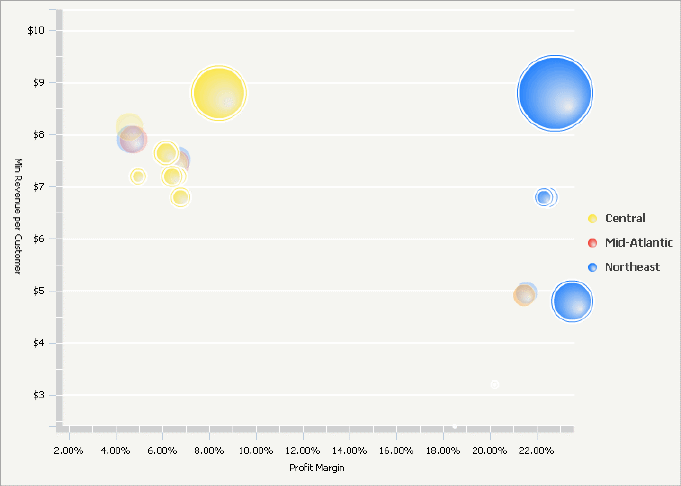
Para analizar los datos en el widget de gráfico de burbujas interactivo:
- Para ver la información de indicadores de una burbuja, pase sobre la burbuja.
- Para resaltar grupos de datos relacionados en el widget, pase sobre un elemento de la leyenda del gráfico para resaltar todas las burbujas asociadas a ese elemento.
- Para ver los datos subyacentes dentro de la burbuja, haga doble clic en cualquiera de las burbujas. Así, se puede navegar en una burbuja región (Region) (atributo padre) en sentido descendente hacia las burbujas que representan las distintas ciudades (atributos hijo) de tal región.
- Para ver una animación que represente los valores de la burbuja en el tiempo, mueva la barra de desplazamiento temporal o bien haga clic en el botón de reproducción de la animación.
- Si el documento contiene una cuadrícula, un gráfico o una pila de paneles conectados a este widget, haga clic en una burbuja del gráfico o en un elemento de la leyenda del gráfico para mostrar los datos relacionados en cuadrículas, gráficos y pilas de paneles conectados.
- Puede cambiar qué indicador se muestra en cada eje. Por ejemplo, en el widget que se muestra arriba, el margen de beneficios se muestra en el eje X (el eje horizontal) y el mínimo de ingresos por cliente, en el eje Y (el eje vertical). Puede cambiar los indicadores, de tal manera que el margen de beneficios aparezca en el eje Y y el mínimo de ingresos por cliente, en el eje X.
- Para aumentar el tamaño y ampliar una parte del widget, dibuje un cuadro de selección (o lazo) alrededor de un clúster de burbujas y aumente el tamaño de esa área del widget. Puede regresar a la vista original cuando haya terminado de revisar los datos.
Puede que no todas las características descritas anteriormente estén habilitadas en todos los documentos.
